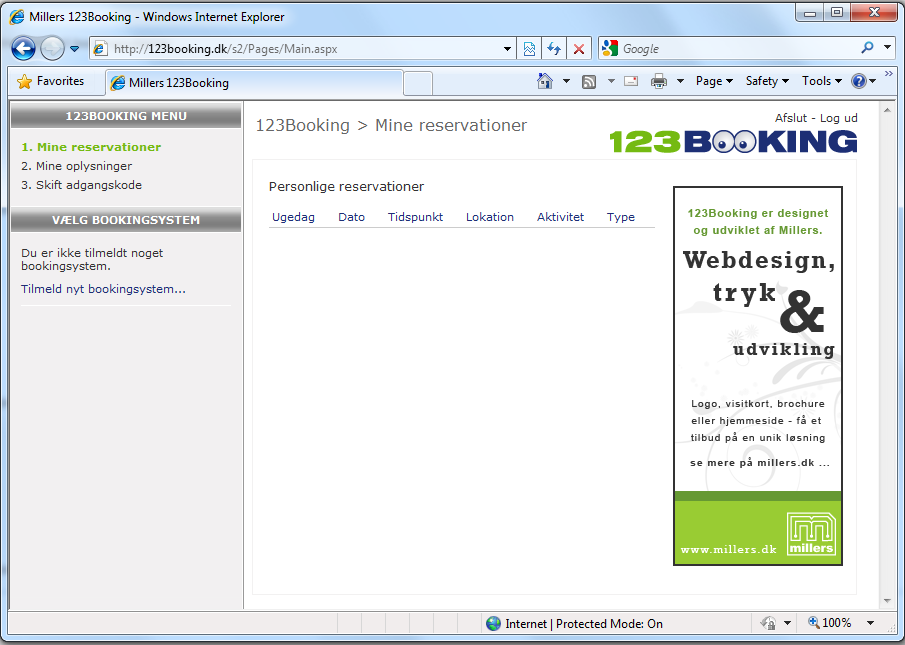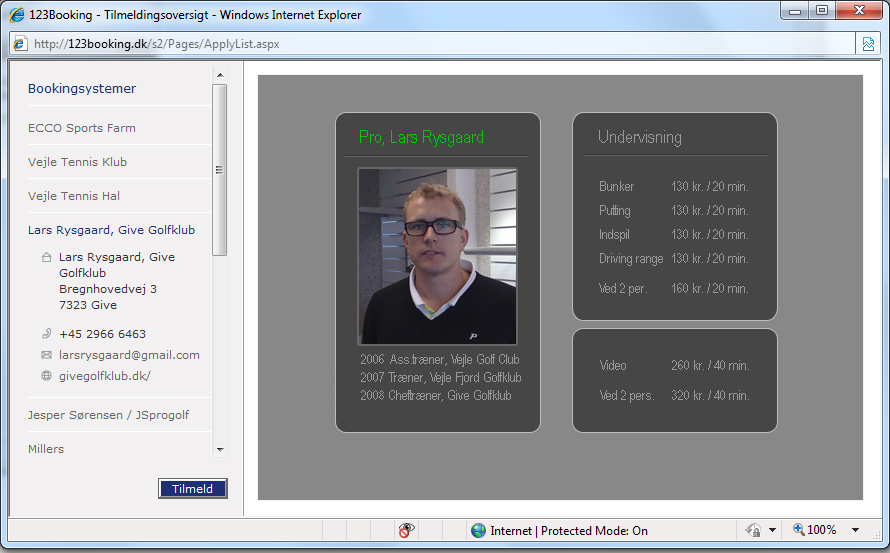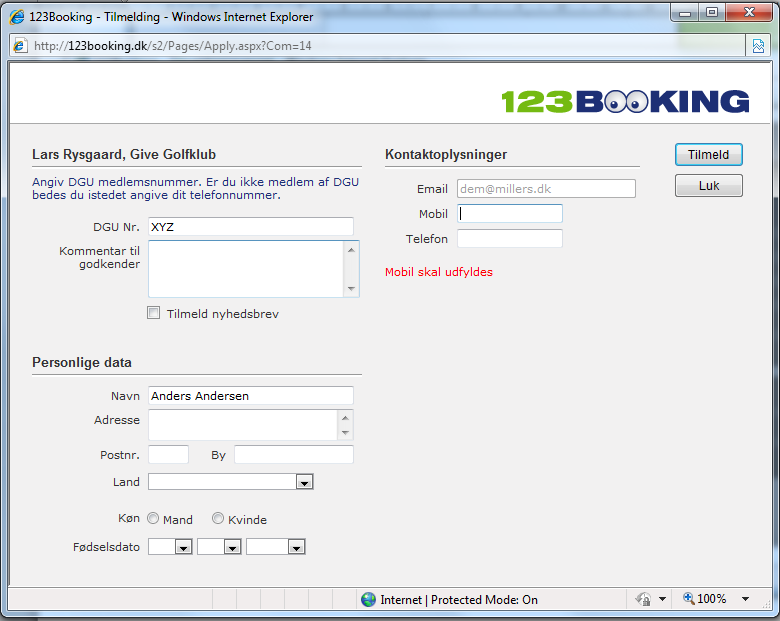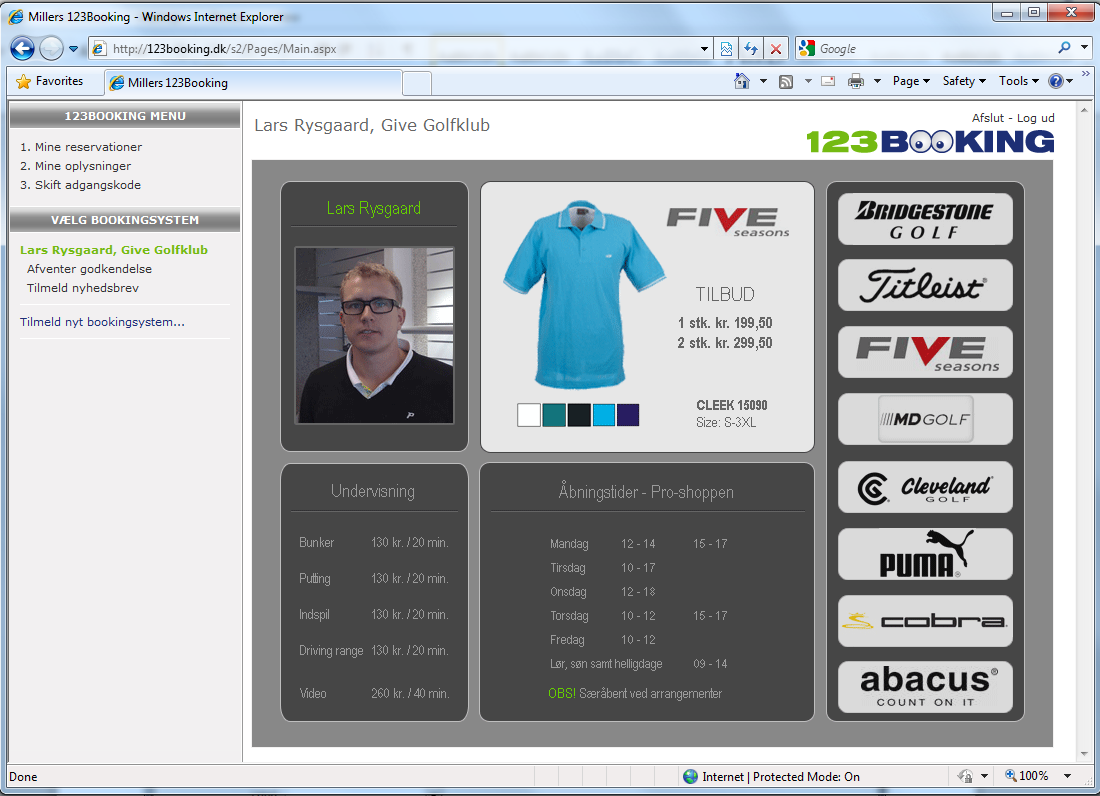|
Log på |
Vejledning
Kom godt igang
Vejledning til oprettelse af bruger og tilmelding til bookingsystemer...
Sikkert websted
Tilføj 123booking.dk til dine sikre websteder for at sikre fuld funktionalitet
og en bedre grafisk oplevelse...
Support
Kontakt support med spørgsmål og kommentarer til 123Booking...
Kom godt igang - Quick Guide
Dette er guide til at komme i gang med at anvende 123Booking. Guiden indeholder information vedrørende:
- Oprettelse af bruger
- Oprettelse af profil
- Tilmelding til forskellige bookingsystemer
- Oprettelse og sletning af reservationer
1. Opret bruger
Åbn siden http://123booking.dk/Login.aspx og vælg menupunktet ”Opret Bruger”
Vælg ønsket brugernavn og udfyld resterende oplysninger. Brugernavn er helt valgfrit uanset hvilke bookingsystemer, du senere ønsker at tilmelde dig.
Når du har valgt et ledigt brugernavn, vil der automatisk blive sendt en mail til den valgte mailadresse. Denne mail indeholder et link, som du skal klikke på for at bekræfte oprettelse.
Derefter er du klar til at logge på systemet med det valgte brugernavn og adgangskode.
2. Udfyld profil
Det er valgfrit, om du ønsker at udfylde din profil. Det er dog en fordel, da du slipper for at taste oplysningerne flere gange, når du efterfølgende skal tilmeldes diverse bookingsystemer.
Log på 123booking og vælg menupunktet ”Min profil” – Det er helt valgfrit hvilke oplysninger der udfyldes. Udfyld oplysninger og tryk på knappen ”Gem”.
3. Tilmeld system
Log på 123booking og vælg ”Tilmeld bookingsystem” i menuen til venstre. Der åbnes et nyt skærmbillede med de bookingsystemer, der tilbydes. Klik på det ønskede system og tryk på knappen ”Tilmeld” Herefter åbnes et nyt skærmbillede med de oplysninger, der skal udfyldes for at tilmelde sig. Hvis du har udfyldt profilen (se punkt 2) vil disse oplysninger automatisk blive indsat. Efter tilmelding kan du se det pågældende system i menuen til venstre i 123booking. Hvis systemet kræver godkendelse af tilmelding, inden reservationer kan foretages, vil der stå ”Afventer godkendelse”. Du vil modtage en bekræftelse via mail, når du er godkendt til at foretage reservationer.
4. Reservationer
Log på 123booking. Vælg det system i menuen til venstre, du ønsker at anvende. Systemet foldes ud og viser de ressourcer/aktiviteter, du kan reservere. Vælg den ressource/aktivitet i menuen til venstre, som du ønsker at reservere. Derved skifter højre del af skærmbilledet til et skema med de tider, der kan reserveres. Der findes følgende typer af reservationer: Normal booking – klik på en ledig tid. Derefter kommer et skærmbillede med detaljer. Hvis du har rettighed til flere bookingtyper kommer der en liste, hvor du kan vælge hvilken type reservation du ønsker at foretage – tryk ”OK” Booking med flere deltagere – anvendes eksempelvis til reservation af tennisbaner, hvor klubben kræver, at der skal 2 medlemmer til at oprette en reservation. Klik på en ledig tid. Der kommer et skærmbillede med bekræftelse og valg af øvrige deltagere – vælg på listen hvilke deltagere, der skal deltage i reservationen og tryk ”OK”. Holdtilmelding – anvendes typisk til fælleshold som eksempelvis spinning, hvor man tilmelder sig til allerede oprettede hold. Hold med ledige pladser kan i bookingoversigten ses som reserverede tider med en skygge på. Ved at holde musen over kan man se yderligere information om holdet og antal ledige pladser. Multibooking – Hvis man har tilladelse til multibookings kan man reservere flere tider/ressourcer ved at trække musen udover flere celler i bookingoversigten. Gentagne reservationer – Hvis man har tilladelse til at foretage gentagne reservationer kan man eksempelvis reservere en tid hver mandag frem til en bestemt dato eller X antal gange. Det er også at muligt at booke en fast tid hver måned. Gentagne reservationer kan kombineres med multibookings. For at oprette markeres blot den tid man vil gentage – i vinduet med bookingdetaljer kan man herefter vælge gentagne reservation enten pr. dag, uge eller måned. Fortryd reservation – Det er muligt at slette reservationer, som man selv deltager i, enten ved at klikke på reservationen i oversigten eller direkte på tiden i bookingskemaet. Dette skal være inden fortrydelsesfristen, som fastsættes af administratoren for den enkelte bookingtype.